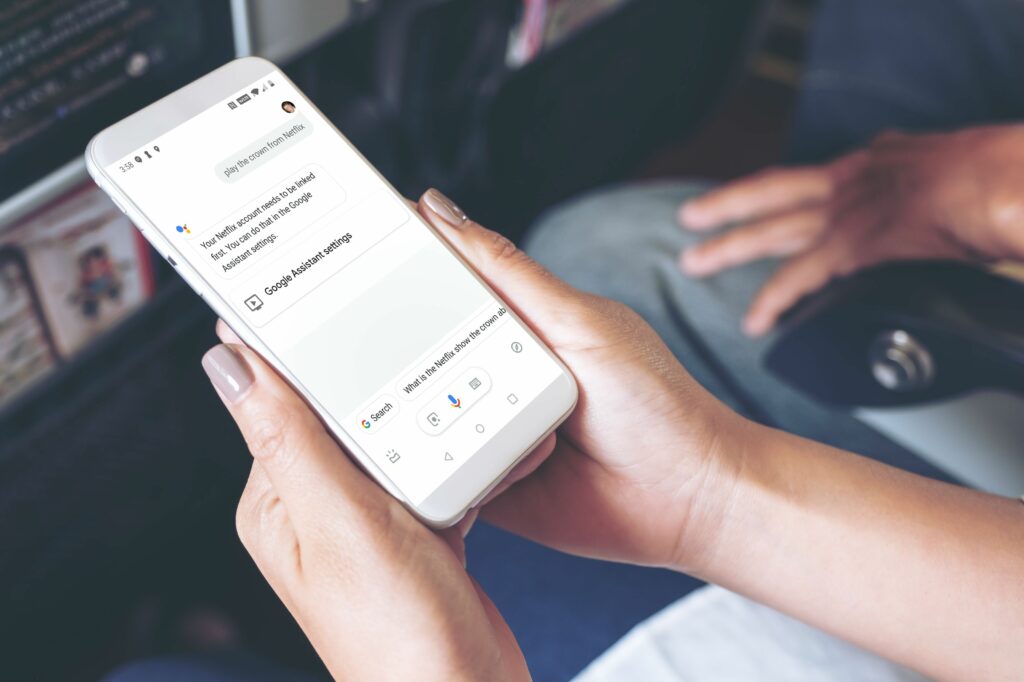Que faire lorsque Google Assistant ne lit pas de films
Google Assistant est un assistant virtuel qui vous permet d’effectuer des tâches telles que la prise de rendez-vous, l’envoi de SMS et même la lecture de films à partir de divers services de streaming. Cependant, parfois, votre fidèle assistant ne lit pas votre film.
Il y a quatre choses que vous pouvez essayer lorsque votre Assistant Google ne peut pas lire votre film.
Lorsque Google Assistant ne peut lire un film nulle part, c’est généralement un problème avec l’application qui n’a pas assez d’autorisations. Lorsqu’il ne peut pas lire de films à partir d’un service particulier, c’est généralement parce que vous utilisez le mauvais compte Google ou que vous n’avez pas lié votre service de streaming à l’Assistant Google.
Vérifier l’autorisation de l’Assistant Google pour lire des films
Lorsque Google Assistant ne peut pas lire un film, la première chose que vous devez vérifier est qu’il dispose des autorisations appropriées. Sur les téléphones Android, les autorisations vous permettent d’autoriser les applications à accéder à divers éléments, tels que votre microphone, votre stockage local et vos informations de contact.
Au minimum, l’Assistant Google doit avoir accès à votre microphone pour entendre vos commandes vocales. Cependant, il a également besoin d’accéder à diverses autres autorisations pour effectuer toutes les tâches dont il est capable.
Voici comment vérifier et ajuster les autorisations de l’Assistant Google :
-
Ouvert d’installation > Applications et notifications.
Si vous utilisez une ancienne version d’Android, vous devrez peut-être appuyer sur application Au lieu.
-
robinet Google.
-
robinet autorisation.
-
Assurez-vous que l’application Google dispose des autorisations appropriées. Si des curseurs glissent vers la gauche ou sont grisés, faites-les glisser vers la droite.
Google Assistant n’a peut-être pas besoin de toutes les autorisations pour lire un film, mais lui accorder l’accès à tout peut vous permettre de voir si c’est le problème. Si l’assistant Google peut lire des films après lui avoir donné l’autorisation complète, vous pouvez essayer de supprimer les films que vous ne voulez pas voir s’il fonctionne toujours.
-
Vérifiez si l’Assistant Google peut lire des films.
Assurez-vous que vous utilisez le bon compte Google Films
Google Assistant est conçu pour lire des films à partir de Google Play Movies sans aucun processus de liaison fastidieux. Cependant, vous aurez besoin du même compte Google pour l’Assistant Google que celui que vous utilisez pour Google TV. Si vous possédez plusieurs comptes Google et qu’il existe une incompatibilité entre l’Assistant Google et Google TV, cela peut entraîner des problèmes.
Voici comment vérifier les comptes Google que vous utilisez pour l’Assistant Google et Google Play Films et les modifier si nécessaire :
-
Ouvrez l’assistant Google et appuyez sur votre icône de l’utilisateur.
Si vous utilisez une ancienne version de l’Assistant Google, vous devrez peut-être appuyer sur icône bleue de la boîte de réception.
-
robinet Compte.
-
Cliquez sur Compte google Vous souhaitez l’utiliser avec l’Assistant Google.
Si vous ne voyez pas le compte Google que vous souhaitez utiliser, appuyez sur Ajouter un compte et suivez les invites à l’écran.
-
Ouvert Google TV application.
-
Confirmez que le compte affiché à gauche est le même compte que vous avez sélectionné à l’étape trois. Si ce n’est pas le cas, cliquez sur l’icône d’utilisateur associée au compte que vous avez sélectionné à la troisième étape.
-
Ouvrez Google Assistant et voyez si Google Assistant peut lire des films.
Associez votre compte Google à votre service de cinéma
Google Assistant peut lire des films à partir d’une tonne de sources, mais cela ne fonctionne que si vous liez chaque service de streaming à votre compte Google. La plupart des services doivent être liés, y compris les services de streaming comme Netflix et HBO.
Voici comment associer votre service de streaming de films à l’Assistant Google :
-
Ouvrez l’assistant Google et appuyez sur votre icône de l’utilisateur.
Dans certaines anciennes versions de Google Assistant, vous devez appuyer sur le bleu icône de la boîte de réception.
-
robinet d’installation.
-
faites défiler vers le bas et cliquez Vidéos et photos.
-
robinet association Sous les services vidéo tels que Netflixvous souhaitez établir un lien vers l’Assistant Google.
-
robinet lien de compte.
-
Saisissez vos identifiants de connexion et cliquez sur Connexion et lien.
-
Sélectionnez si votre service de streaming vidéo le prend en charge contour Utilisé par l’assistant Google.
-
robinet confirmer.
-
Répétez ces instructions pour associer tout autre service de streaming vidéo que vous souhaitez utiliser avec l’Assistant Google.
-
Ouvrez Google Assistant et vérifiez s’il peut lire des films.
Restaurer votre Assistant Google à son état d’usine d’origine
Si l’Assistant Google ne lit toujours pas de films, même après avoir vérifié ses autorisations et lié votre compte de diffusion de films, il se peut qu’il y ait un problème avec votre application Google.
L’assistant Google s’appuie sur l’application Google pour fonctionner, donc toute donnée corrompue dans l’application Google ou un bogue dans une mise à jour récente peut causer des problèmes. Dans certains cas, la restauration de votre application Google à l’état dans lequel elle se trouvait lorsque vous avez reçu votre téléphone pour la première fois lui permettra de lire à nouveau des films.
Cela est particulièrement susceptible de se produire si votre Assistant Google lisait un film et s’est arrêté après avoir effectué la mise à jour recommandée.
Voici comment restaurer l’Assistant Google :
-
Ouvrez l’application Paramètres et appuyez sur application.
Si vous utilisez une ancienne version d’Android, vous devrez peut-être appuyer sur application Au lieu.
-
robinet Google.
-
robinet stockage.
-
robinet vider le cache.
Si vous utilisez une ancienne version de l’appli Google, vous devrez peut-être appuyer sur Gérer un espace de rangement Au lieu.
-
robinet effacer toutes les données.
-
robinet D’ACCORD.
-
Cliquez sur flèche arrière.
-
robinet désactivé.
-
robinet Désactiver l’application.
Assurez-vous de suivre les instructions ci-dessous pour réactiver l’application Google, sinon votre téléphone risque de ne pas fonctionner correctement. Ne laissez jamais l’application Google désactivée.
-
robinet Ouvert.
Après avoir réactivé l’application Google, vous pouvez vérifier si l’Assistant Google peut lire des films. Si vous ne l’avez pas déjà fait, votre dernière option consiste à installer la dernière mise à jour.
-
Faites défiler vers le bas et cliquez Détails dans l’App Store.
-
robinet renouveler.
-
Votre téléphone téléchargera et installera la dernière mise à jour de l’application Google. Une fois cela fait, vous pouvez vérifier si l’assistant Google est capable de lire des films. Si vous ne pouvez toujours pas, vous devrez attendre que Google publie un correctif pour résoudre votre problème. Vous pouvez visiter le forum d’assistance officiel de Google Assistant pour plus d’informations et pour signaler vos problèmes.
Merci de nous en informer!
Recevez les dernières nouvelles technologiques publiées quotidiennement
abonnement
Dites-nous pourquoi !
D’autres détails ne sont pas assez difficiles à comprendre